 Workflow: Ontwerp beplantingsplan
Workflow: Ontwerp beplantingsplan
Het beplantingsontwerp geeft een invulling aan de te beplanten oppervlakte en maakt deel uit van het landschapsontwerp, dat verder kan worden aangevuld met verhardingen, waterelementen en andere terreinvoorzieningen. Het beplantingsontwerp geeft aan welke planten waar en op welke manier moeten worden geplant, dat kan met abstracte figuren of met soortspecifieke details.
Afhankelijk van de fase van het ontwerpproces creëren landschapsdeskundigen eerst een conceptueel beplantingsplan of voorontwerp, dat dient als de basis voor meer gedetailleerde plannen binnen de ontwerp- en bouwdocumentatiefase. Initieel ligt de focus meer op de plaatsing, vorm en functie. De specifieke plantensoorten komen later pas aan bod. Op het voorontwerp zijn slechts algemene plantsymbolen, plantengroepen en beplantingszones te zien, terwijl een uitgebreider beplantingsplan individuele symbolen en gedifferentieerde plantengroepen en beplantingszones zal bevatten. Later, in de fase van de bouwdocumentatie worden lay-outdetails toegevoegd, zoals maten voor plaatsing en tussenafstanden, in zones waar de locatie van de planten exact moet worden uitgezet, alsook informatie over de planttypes, de hoeveelheden en het aanplanten.
Tot slot is het belangrijk een onderscheid te maken tussen enerzijds presentatieplannen, die vaak rijkelijk geïllustreerd zijn en grafisch gedetailleerde symbolen bevatten en anderzijds bouwdocumenten, die grafisch minder gedetailleerd zijn maar wel voorzien zijn van specifieke informatie en bematingen, bedoeld voor uitvoering van de werken. Vectorworks biedt een reeks complementaire gereedschappen en commando’s waarmee u binnen één bestand al deze fasen kunt doorlopen.
Uw tekening organiseren
Als u uw tekening goed organiseert, is het nadien makkelijker om de evoluties tussen de verschillende delen van uw ontwerp duidelijk te maken, zoals een stijgende mate van detaillering, een onderscheid tussen bestaande en toekomstige planten/elementen en zelfs variërende planthoogtes volgens verschillende lagen. Door planten op doordachte wijze in te delen via klassen en lagen krijgt u volledige controle over uw tekeningen.
Creëer een sjabloondocument als opstartblad voor nieuwe ontwerpen of importeer standaardelementen uit een vorig project in andere bestanden. Een sjabloon kan ontwerplagen, klassen en bladkaders bevatten die u regelmatig gebruikt.
Maak ontwerplagen aan en zet ze in de goede volgorde om de weergave van uw tekening te regelen; belangrijk is dat alle ontwerplagen eenzelfde schaal hebben.
Analyseer op voorhand uw eigen workflow en behoeften zodat u de klassen- en lagenstructuur van uw tekening hierop af kunt stemmen. Bouw de lagen bijvoorbeeld op volgens hoge planten, lage planten en bodembedekkers, en regel de zichtbaarheid en grafische eigenschappen per plantniveau. Of misschien werkt u liever met een verschillende ontwerplaag voor elk plantenbed zodat u makkelijk aan de aannemer kunt doorgeven wie de aanplanting zal doen.
Stel vervolgens een klassenhiërarchie op. Hierdoor kunt u spelen met de zichtbaarheid en het uitzicht van de planten doorheen de verschillende fasen van het ontwerp.
Creëer bijvoorbeeld klassen om een visueel onderscheid te maken tussen bestaande en toekomstige planten, of tussen verschillende labelstijlen om alternatieve opties, fasen of afwijkende schalen aan te geven.

Het kan ook handig zijn elke plantensoort een eigen klasse te geven om de hoeveelheden per soort te bepalen (bv. vaste of groenblijvende planten), de zichtbaarheid te regelen of om makkelijk objecten te selecteren voor bewerking.
Nog een andere manier om het uitzicht van planten doorheen het ontwerpproces aan te passen is door het gebruik van de standaardklassen die zijn toegespitst op plantcomponenten zoals de bloeitijd, kruin, vulkleur, lijnenwerk en omtrek.

Teamwerk
Voor grote projecten is het aangeraden een gedeeld projectbestand aan te maken met het commando Teamwerk. Gebruikers kunnen daarbij specifieke lagen of objecten reserveren, ze bewerken in tijdelijke werkdocumenten en hun wijzigingen bijdragen aan het projectbestand.

Een plantenbibliotheek samenstellen
Beetje bij beetje kunt u uw eigen gevarieerde plantenbibliotheken samenstellen. De bedoeling daarvan is om de meest gebruikte hulpbronnen op een centrale plaats te verzamelen zodat u ze nadien voor tal van andere projecten kunt aanwenden.
Handige bronnen om in te zoeken zijn de plantcatalogus of de Vectorworks plantdatabase; beide bevatten nuttige plantgegevens die u occasioneel kunt raadplegen of gebruiken voor het aanmaken van uw eigen bibliotheken. Een bibliotheek op maat biedt heel wat voordelen en is de meest efficiënte manier is om uw hulpbronnen te beheren.
Naast soortspecifieke plantstijlen voor uw finale beplantingsplannen kan het nuttig zijn om een “concept” bibliotheek te creëren met daarin plantstijlen die overeenkomen met algemene categorieën zoals bomen, hoge struiken, enzovoort.
Gebruik 2D en 3D grafische elementen voor plantstijlen om uw klanten een goed idee te geven van hoe het terrein er uiteindelijk zal uitzien. Het is beter daarbij niet te veel op grafische details te focussen, maar vooral op de algemene setting. Probeer niet te veel bloemen af te beelden op uw ontwerp; planten bloeien immers meestal niet allemaal op hetzelfde moment.
Wel een aanrader is het toevoegen van onderhoudstips per plantensoort, zodat u nadien makkelijk een onderhoudsschema voor het finale beplantingsplan kunt opstellen.

Terreinoverzicht
Importeer brongegevens van het terrein en creëer op basis hiervan een terreinmodel.
Documenteer bestaande bomen op het terrein door deze informatie uit een opmetingsbestand te importeren, bestaande bomen door middel van loci te creëren of door bomen manueel in te voegen met het gereedschap Bestaande boom.
Op dit punt kunt u overwegen om bestaande bomen op twee verschillende ontwerplagen te plaatsen of om verschillende grafische kenmerken in te stellen. Op die manier maakt u een onderscheid tussen de bestaande bomen die verwijderd of verplant moeten worden en de bomen die mogen blijven staan.
Gebruik eventueel structurele stramienen als hulplijnen om de verhoudingen van de verschillende terreinelementen op elkaar af te stemmen.
Door middel van ruimtelijke vormen kunt u elementen zoals verhardingen, wegen en gebouwen op het terrein aangeven; deze vormen kunnen later in het ontwerpproces naar objecten worden omgezet.

Voorontwerp
Landschapsdeskundigen beginnen een project meestal door een conceptueel beplantingsontwerp te creëren. De focus ligt daarbij vooral op de algemene plaatsing, vorm en functie. De specifieke plantensoorten en de exacte locatie van individuele planten worden nadien pas verder uitgewerkt. Een typisch voorontwerp bevat alleen algemene plantsymbolen, plantengroepen en beplantingszones, maar is toch rijk genoeg om reeds een indruk te geven van hoe het terrein er uiteindelijk zal uitzien.
In deze fase is het regelmatig nodig om het concept aan te passen. Daarom is het aangeraden het volledige ontwerp (of ten minste het toekomstige plan) op een enkele ontwerplaag en in dezelfde klasse te zetten. Zo is het makkelijk om objecten te verplaatsen en behoudt u een flexibele workflow.
Naarmate het ontwerp meer vorm krijgt, kunt u objecten aan de juiste laag en klasse toewijzen om uw tekening te organiseren, en aspecten als visualisatie en rapporten efficiënter te beheren.
Gebruik basisvormen om aan te geven waar op het terrein welk soort planten moeten komen, zoals een laaggelegen moerasland, een grasveld, een bosje bomen, plantbedden, enzovoort, zonder specifieke plantensoorten te benoemen.
Creëer betextureerbare beddingen of gebruik het gereedschap Landschapszone om grote zones die weinig details behoeven, zoals een gazon of moerasland, voor te stellen.
De Hulpbronnenkiezer, die u helpt bij het invoegen van een landschapszone, biedt snel toegang tot standaard objectstijlen waaronder verschillende soorten plantenmixen en bodembedekking zoals turf en schilfers.
Wanneer u klaar bent om de basisvormen uit de eerste fase van uw project verder uit te werken tot specifiekere plantenzones kunt u aan de slag met de landschapsgereedschappen. Het Gemengde haag gereedschap creëert een haag bestaande uit gemengde planten. Met het gereedschap Landschapszone creëert u grote plantenzones met een algemene mix van planten. Dit is ideaal wanneer de exacte plaats van iedere individuele plant onbelangrijk is. De commando’s Plantweergave en Plantengroep stellen u in staat om snel een algemene groep planten te tekenen. Ook de methodes van het gereedschap Plant zijn geschikt om rijen planten en plantengroepen in verschillende vormen te creëren.
Als u een “concept” plantenbibliotheek hebt, gebruik deze plantstijlen dan om het plan in deze fase abstract te houden. Later kunt u de abstracte plantstijlen makkelijk vervangen door specifieke plantensoorten.
Afhankelijk van hoeveel landschapszones dezelfde instellingen moeten hebben, kunt u gebruik maken van de methode D.m.v. Opvulling van het gereedschap Landschapszone of het commando Creëer objecten d.m.v. meetkundige vorm.
Gebruik het gereedschap Plant om voorlopige plantsymbolen in te voegen tot besloten wordt welke specifieke soorten er moeten komen.
Gebruik het gereedschap Heliodon om de lichtinval op een bepaald moment van de dag of het jaar te simuleren. Hiermee creëert u ook zonneanimaties die laten zien hoe de schaduwen doorheen de dag of het jaar evolueren.

Details toevoegen
Wanneer het voorontwerp klaar is, kunt u een gedetailleerder plan beginnen uitwerken waarin u specifieke plantensoorten en informatie over de plaatsing opneemt.
Stel een plantenpalet voor het project samen met daarin de plantensoorten die u waarschijnlijk zal gebruiken. Importeer de benodigde plantstijlen in het huidige bestand met behulp van het Hulpbronnenbeheer. Vervang de abstracte plantstijlen met de soortspecifieke stijlen.
Gebruik het gereedschap Plant om extra planten in te voegen en deze onmiddellijk de juiste stijl te geven.
Bewerk individuele plantobjecten waar nodig. Breng natuurlijke variatie aan in de 2D- en 3D-weergaven van de planten met de opties in de sectie Aanduidingen van de plantinstellingen of de gelijknamige sectie in het Infopalet. Deze opties laten toe om de diameter, hoogte en rotatie van individuele planten binnen een groep te laten variëren.
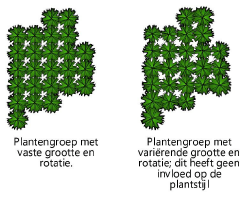
Om plantenlabels met de benodigde informatie te creëren, kunt u het gereedschap Gegevenslabel gebruiken (aangeraden) of de opties in de sectie Label van de plantinstellingen. De aangeraden werkwijze is om met het gereedschap Gegevenslabel aantekening te plaatsen in een zichtvenster op een presentatielaag (niet op een ontwerplaag).
Voeg op de tekening maatlijnen toe om een juiste plaats van de plantenelementen aan te geven

Het plan presenteren
Een visueel aantrekkelijke presentatie is belangrijk om uw klant of potentiële projectdonoren te overtuigen. Dit is niet per se de laatste fase van het beplantingsplan; een presentatie kan op eender welk moment in het ontwerpproces worden gemaakt.

Om een 3D-rendering van uw model te maken:
Gebruik het gereedschap Landschapszone met een mix van plantstijlen om uw plantenbedden rijkelijk op te vullen.
Het geheim voor een stel indrukwekkende bomen is een kwalitatief 3D-beeldobject voor de 3D-weergave van de plantstijl. Maar ook het gereedschap RenderMall plant biedt keuze uit een reeks knappe grafische voorstellingen.
Creëer met het gereedschap Gebladerte speelse vormen die u met bladeren bedekt. Houd er echter rekening mee dat deze objecten niet in plantrapporten worden opgenomen en vooral voor presentatiedoeleinden dienen.
Voeg een achtergrond toe aan om het model in een gepaste context te plaatsen en pas texturen toe op andere 3D-objecten voor een realistische weergave.
Gebruik het gereedschap Renderworks camera om camera’s te plaatsen en de cameraposities naar wens in te stellen. Dubbelklik op een camera om deze cameraweergave te activeren en op het scherm te tonen. Zo kunt u snel fouten in de zichtlijnen corrigeren. Klik op Instellingen aanzicht om de hoogte, het mikpunt, de brandpuntafstand, enz. aan te passen.
Bij het uittesten van deze parameters rendert u best met Shaded omdat deze methode wijzigingen in uw ontwerp snel verwerkt.
Renderworks levert een kwalitatieve rendering op, maar rendert trager. Daarom is het aangeraden deze pas te gebruiken voor de finale rendering van de zichtvensters.
Creëer bewaarde tekenzones om vanuit het Vectorworksbestand makkelijk toegang te hebben tot specifieke cameraweergaven of om snel terug te keren naar eenzelfde weergave nadat het bestand is bewerkt.
Creëer zichtvensters door middel van cameraweergaven, bewaarde tekenzones of andere methodes.
Creëer animaties of 3D-modelweergaven om uw publiek het gevoel te geven alsof ze middenin uw ontwerp staan.
Gebruik Vectorworks Cloud Services om bestanden te verwerken en te delen (sommige functies zijn enkel beschikbaar als een Vectorworks Service Select voordeel).

Documentatie
Gebruik voorgedefinieerde rapporten om een rekenblad te creëren op basis van de plantgegevens. Pas de rapporten naar wens aan en bewaar deze als hulpbronnen om ze later opnieuw te gebruiken. Eenmaal u een rapport op maat heeft gemaakt, kunt u deze gebruiken voor al uw projecten.
Omdat plantstijlen en plantobjecten veel informatie kunnen bevatten, zijn er veel soorten rapporten mogelijk: rapporten met aangepaste prijsberekeningen voor elke doelgroep, rapporten opgedeeld per plantenbed/zone voor aannemers of onderhoudsschema’s voor eigenaars.
Publiceer de geselecteerde presentatielagen met bladkaders.
